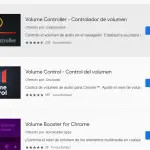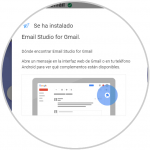Cuando te diriges a Gmail para enviar un correo electrónico importante, es relativamente fácil hacerlo. Escribes un correo electrónico, escribes un asunto y un cuerpo, adjuntas los archivos necesarios y listo. Reenviar un correo electrónico con Gmail es igual de fácil, pero ¿qué pasa con el reenvío de varios correos electrónicos? ¿Se puede hacer o estás obligado a reenviar un solo correo electrónico a la vez hasta que la fuente de los correos electrónicos desaparezca? Sálvate del túnel carpiano y usa una extensión para hacer el trabajo por ti.
Antes de que te marees de emoción, deberías instalar Google Chrome en tu dispositivo si aún no lo tienes. Es bastante fácil de hacer con los pasos que se indican a continuación para ayudarte en el proceso de instalación.
Instalación de Google Chrome
Antes de poder utilizar la extensión, necesitarás Google Chrome; la extensión funciona con Google Chrome. Te dará todo el poder que necesitas para hacer realidad el reenvío de varios correos electrónicos a la vez en Gmail.
Esto es lo que haces:
1. Con tu navegador preferido, ve a la página de descargas de Google Chrome.
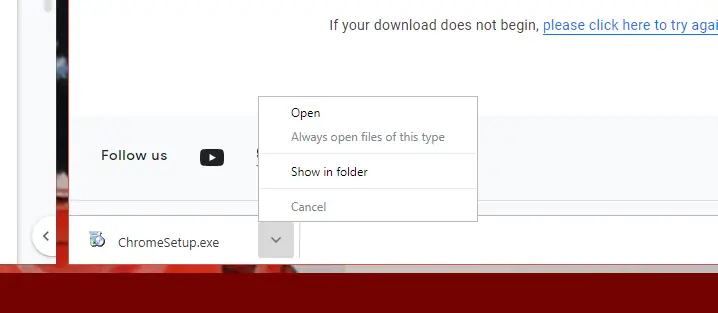
2. 2. Abra el archivo setup.exe que suele encontrarse en la carpeta de descargas de forma predeterminada. Haz doble clic en él para que se ejecute el setup.exe o haz clic con el botón derecho del ratón y haz clic en Run .
Dale al setup.exe unos momentos para que se instale y cuando termine, puedes pasar a la siguiente sección.
Instalación de MultiReenvío para Gmail
Si no tienes nada en contra de las extensiones, entonces esta encantadora extensión, Multi Forward para Gmail, hará que reenviar varios correos electrónicos a la vez sea súper fácil cuando estés usando Gmail.
Así es como se instala la extensión:
1. Localiza y ejecuta el navegador web Google Chrome , y tiene que ser Google Chrome. No se puede instalar una extensión de Google Chrome en, por ejemplo, Mozilla Firefox.
2. Dirígete a la página principal de Chrome Web Store. En la esquina superior izquierda de la página de inicio, justo debajo de «Chrome Web Store», verás una barra de búsqueda . Haz clic en ella y escribe en el campo vacío » multi forward para gmail » y pulsa la tecla Enter . Deberías obtener resultados de búsqueda inmediatos.
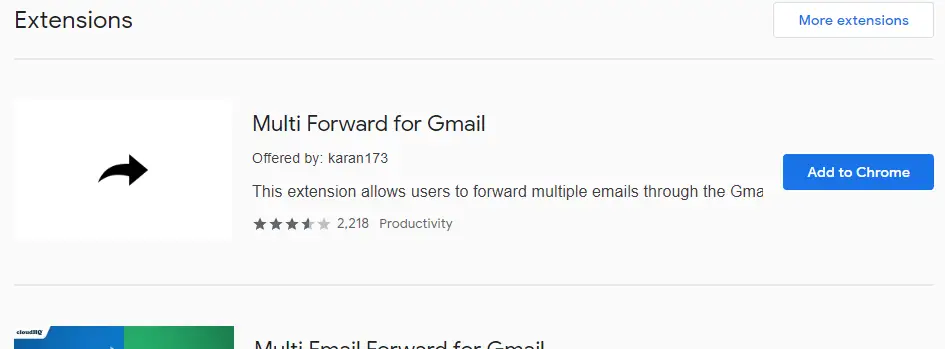
3. En el lado derecho, verá varios resultados de búsqueda con nombres similares. El que quieres es la extensión que tiene una flecha negra para su imagen. Haz clic en Añadir a Chrome . Cuando se te solicite, confirma que deseas instalarlo.
Uso de Reenvío múltiple para Gmail
1. Con la extensión instalada, accede a tu bandeja de entrada de Gmail.
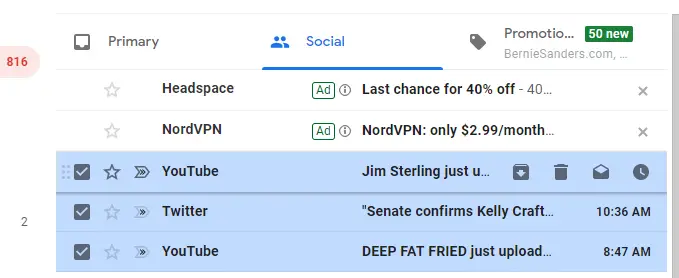
2. Selecciona varios correos electrónicos dejando una marca de verificación en el correo electrónico que deseas reenviar. Hazlo para cada uno de los correos electrónicos que quieras reenviar.
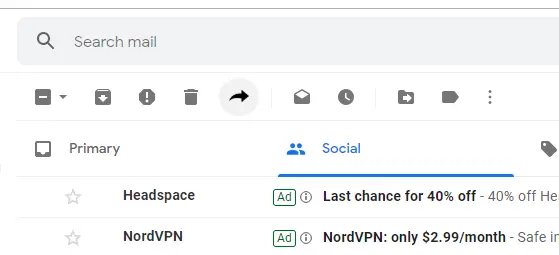
3. Ahora, haz clic en el icono de la extensión de Reenvío múltiple para Gmail , representado por una flecha negra que apunta a la derecha. Puedes encontrarlo cerca de la parte superior de la página, justo debajo de la barra de búsqueda, en la barra de herramientas de Gmail.
Como es la primera vez que utilizas la extensión, te pedirá que autentiques tu correo electrónico utilizando tu cuenta de Gmail. Este proceso también implica otorgar a la extensión ciertos permisos, esté o no autorizada para realizar ciertas tareas.
4. 4. Haz clic en el icono Multi Forward por última vez, escribe todas las direcciones de correo electrónico a las que quieras que vayan los correos electrónicos y haz clic en Mult-Forward para enviarlos.
Una vez que se envían, recibirá un mensaje de su extensión que o bien confirma que los correos electrónicos fueron enviados, o bien fue un fallo (improbable).
Conclusión
Como puedes ver, no tienes que acalambrarte enviando docenas de correos electrónicos separados a una persona y luego tener que hacerlo todo de nuevo. Sólo tienes que utilizar el reenvío múltiple para Gmail. Hace el trabajo en una fracción del tiempo.